¿Sabías que el 68% de los usuarios de Notion utilizan plantillas a diario? No es una cifra al azar. Las plantillas son el superpoder secreto de los emprendedores que buscan optimizar su día a día. Imagina poder ahorrar hasta 5 horas semanales automatizando tareas repetitivas, estandarizar tus procesos para que todo tu equipo (o tú mismo) trabaje de forma coherente y compartir recursos con un aspecto totalmente profesional, tanto interna como externamente.
Si ya conoces el potencial de Notion para organizar tu negocio (y si no, ¡ojo!, que en mi newsletter te desvelo trucos y usos que te volarán la cabeza), este post es para ti. Hoy no nos centraremos tanto en qué puedes hacer, sino en cómo puedes convertirte en un maestro creador de tus propias plantillas. ¡Vamos a ello!
Cómo crear plantillas de Notion paso a paso
Crear una plantilla en Notion es como construir con LEGOs digitales: empiezas con una idea y vas añadiendo bloques hasta tener algo funcional y a tu medida. Pero, como en toda construcción, seguir unos pasos te ahorrará tiempo y frustraciones.
Paso 1: La Planificación - ¿Qué problema resolverá tu plantilla?
Antes de ponerte a arrastrar bloques, para y piensa. ¿Qué quieres conseguir con esta plantilla? ¿Es para gestionar proyectos, seguir clientes, planificar contenido, organizar finanzas?
- Define el objetivo: ¿Qué tarea específica quieres simplificar o estandarizar? (Ej: "Quiero un sistema para seguir mis leads de venta").
- Piensa en el usuario: ¿Es para ti, para tu equipo, para venderla? Esto definirá el nivel de detalle y las instrucciones necesarias.
- Lista la información clave: ¿Qué datos necesitas sí o sí? (Ej: Para leads: Nombre, Email, Estado, Próxima acción, Fecha de contacto).
- Esboza la estructura: No hace falta que sea perfecto, un simple dibujo en papel o un esquema mental sirve. ¿Necesitarás bases de datos, listas, calendarios?
Piensa en esto como el plano de una casa. No empezarías a poner ladrillos sin saber cuántas habitaciones necesitas o dónde irá la cocina, ¿verdad? Aquí es igual.

Paso 2: La Construcción - ¡Manos a la obra digital!
Ahora sí, abre una página nueva en Notion y empieza a construir.
- Crea la estructura base: Añade los títulos (H1, H2, H3), textos explicativos, listas (bullet points, checklists) que definiste en tu plano.
- El corazón: las bases de datos: Si tu plantilla necesita organizar información compleja (proyectos, tareas, clientes), las bases de datos son tus mejores amigas.
- Crea una base de datos (
/database). Elige la vista inicial que más te convenga (Tabla, Tablero Kanban, Calendario, Lista, Galería). - Define las propiedades (columnas): Texto, Número, Fecha, Selección (simple o múltiple), Persona, Checkbox... ¡Experimenta!
- El "Truco" de las relaciones: ¿Necesitas conectar información entre distintas bases de datos? (Ej: conectar Tareas con Proyectos, o Clientes con Reuniones). Usa la propiedad
Relation. Imagina que tienes una agenda de Contactos (Base de Datos 1) y otra de Empresas (Base de Datos 2). La Relación es como un hilo mágico que te permite "enlazar" cada contacto con su empresa correspondiente, para que al ver un contacto, sepas para qué empresa trabaja, y viceversa.
- Crea una base de datos (
- Añade otros bloques útiles: Callouts (
/callout) para destacar información importante, Toggle lists (/toggle) para ocultar instrucciones o contenido secundario, Tablas simples (/table) para datos sencillos que no necesiten la potencia de una base de datos.
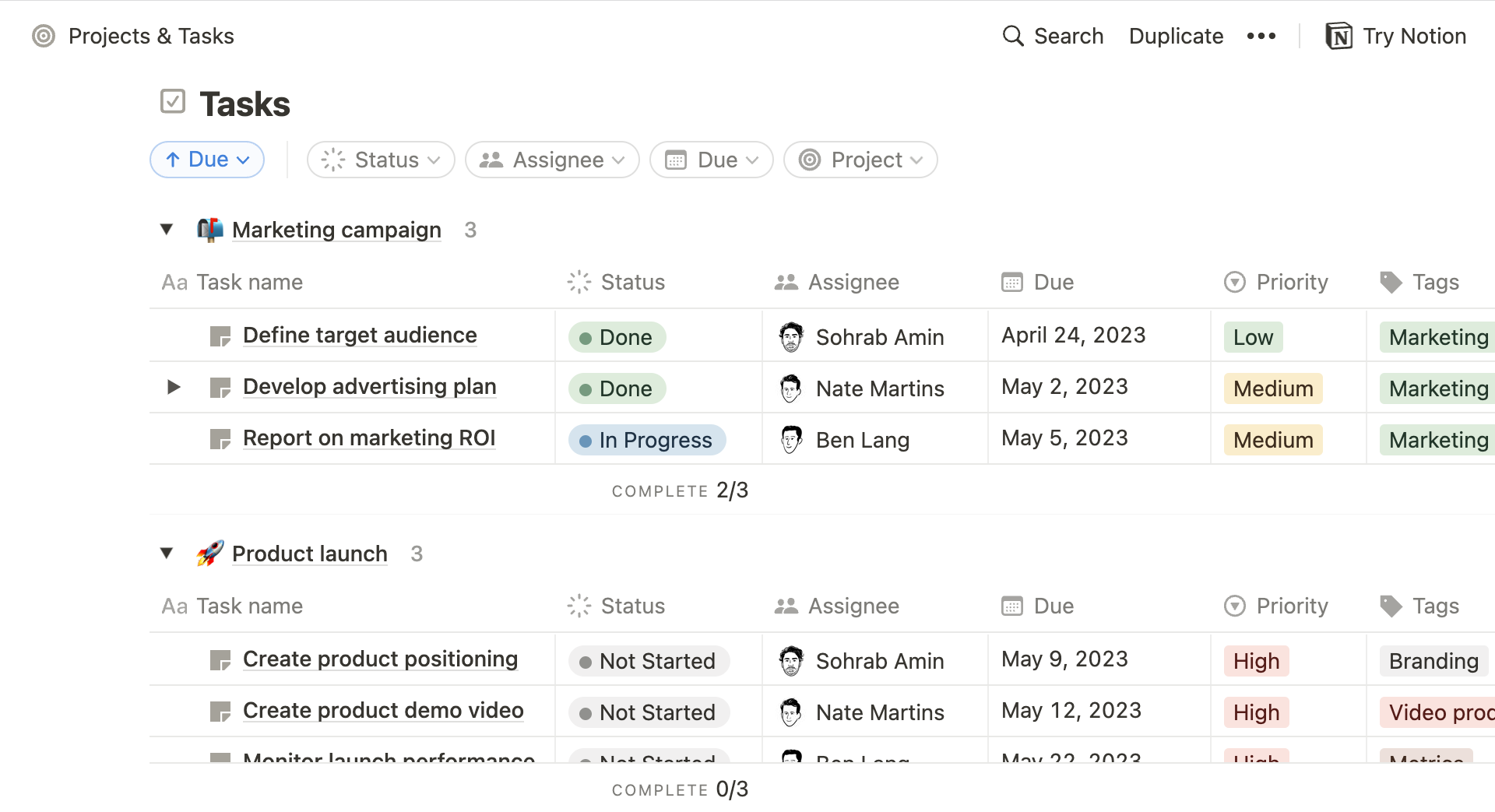
Paso 3: El Refinamiento - Hazla bonita y funcional
Una plantilla no solo debe funcionar bien, ¡también debe ser agradable de usar!
- Iconos y portadas: Dale personalidad con un icono relevante y una portada atractiva (puedes usar los de Notion, Unsplash o subir los tuyos).
- Botones mágicos (
/button): ¿Hay acciones que se repiten? Crea botones que generen bloques predefinidos, añadan páginas a una base de datos con ciertas propiedades ya rellenas, etc. Son increíblemente útiles para automatizar. - Instrucciones claras: Si la plantilla es para otros (o para tu "yo" del futuro), añade pequeñas explicaciones usando texto o callouts.
- Vistas de bases de datos: No te quedes con la primera vista. Crea diferentes vistas de tus bases de datos (ej: una tabla con todo, un calendario para fechas límite, un tablero kanban para estados) para visualizar la información de distintas maneras.
- Gráficos: Crea gráficos que te ayuden a visualizar resúmenes de datos, tendencias, sumatorios, etc.
- Automatizaciones: Crea automatizaciones vinculadas a tus bases de datos. Crea tareas automáticamente cuando pase algo, notifica a los miembros de tu equipo al modificar otra cosa... hay infinitas opciones que te ahorrarán infinitas horas de trabajo.
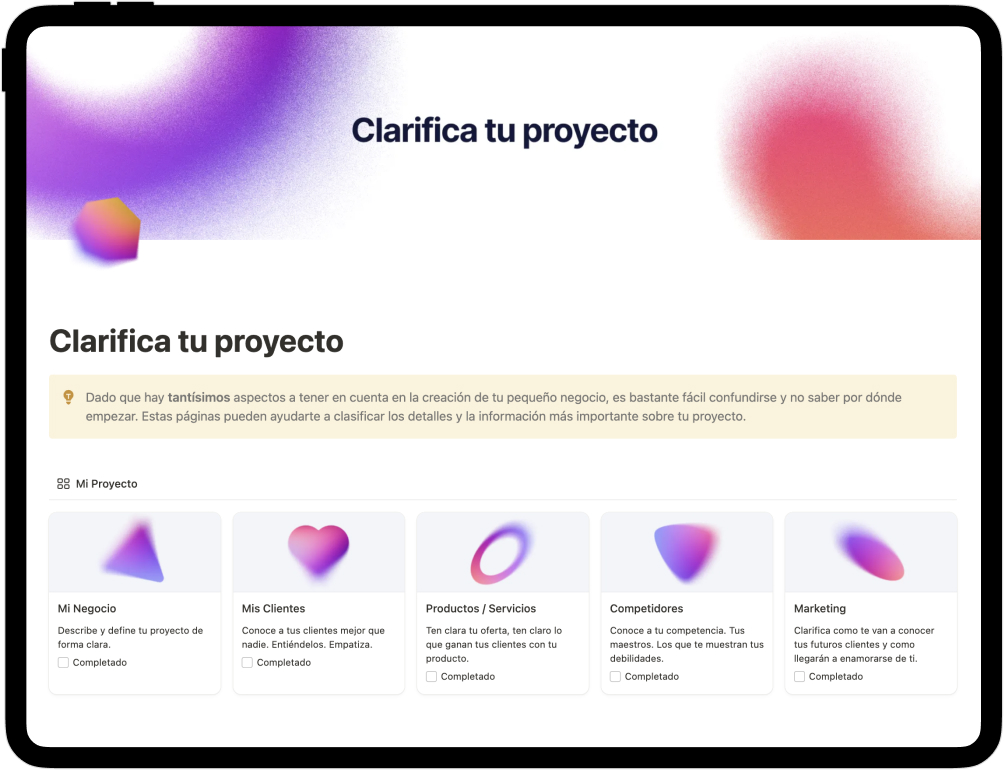
Paso 4: ¡A Compartir! - Cómo exportar tu Plantilla de Notion
¡Tu obra maestra está lista! Ahora toca hacerla "duplicable".
- Ve a la página principal de tu plantilla.
- Haz clic en Share (Compartir) en la esquina superior derecha.
- Ve a la pestaña Publish (Publicar).
- Activa la opción Allow duplicate as template (Permitir duplicar como plantilla).
- Notion generará un enlace público (public link). ¡Ese es el enlace que debes compartir! Cualquiera que lo abra verá un botón Duplicate (Duplicar) para copiar la plantilla a su propio espacio de Notion.
Importante: Asegúrate de que todas las subpáginas o bases de datos dentro de tu plantilla principal también estén incluidas o accesibles si quieres que se dupliquen correctamente. Lo más fácil suele ser tener todo contenido dentro de esa página principal.
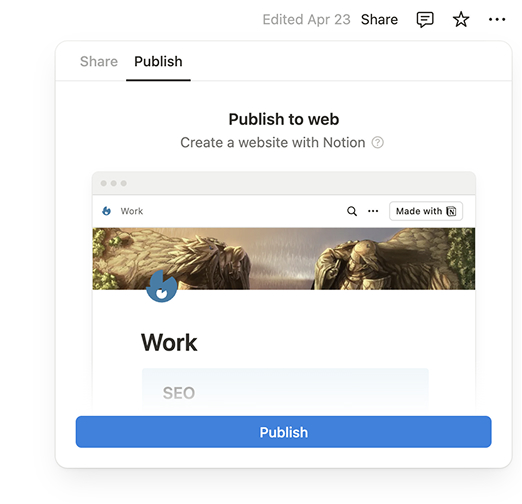
Paso 5: La galería oficial y la comunidad
¿Buscas inspiración o quieres ver qué más se está haciendo? Notion tiene una galería de plantillas oficial donde puedes encontrar (y eventualmente, si cumples los requisitos, enviar) plantillas de creadores de todo el mundo. Es un gran lugar para aprender y ver diferentes enfoques.
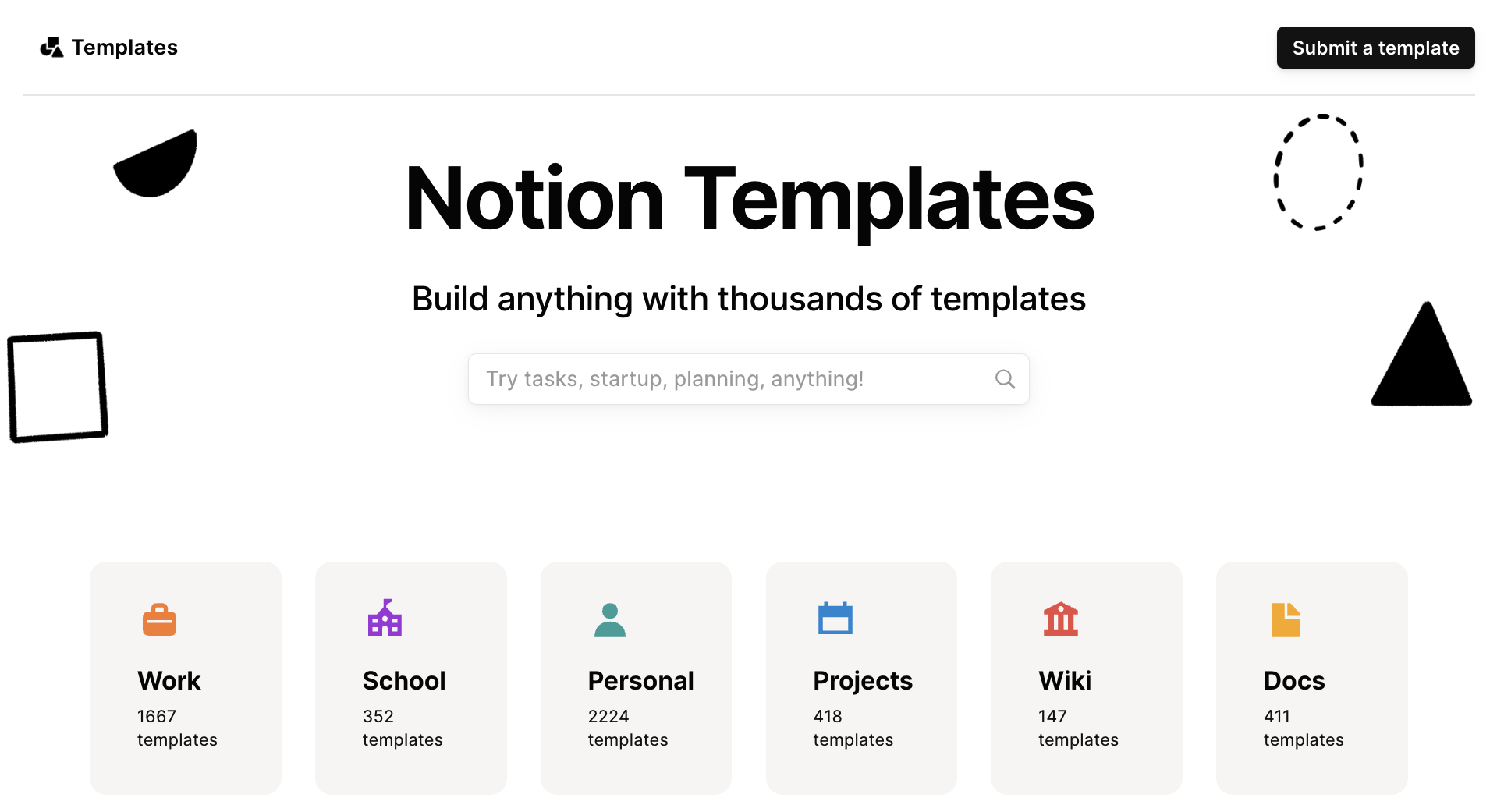
Dominar la creación de plantillas te da un control increíble sobre tus flujos de trabajo. Recuerda, la práctica hace al maestro. Empieza con algo sencillo y ve añadiendo complejidad.
Y si te preguntas qué más puedes lograr con Notion para catapultar tu negocio, desde CRMs personalizados hasta centros de mando completos, eso es precisamente lo que exploramos en profundidad en la newsletter.
3 plantillas para Notion que debes conocer
Para que veas el potencial y te inspires (¡o directamente uses alguna!), aquí te dejo algunas de las plantillas que he creado pensando especialmente en emprendedores como tú:
- Clarifica tu proyecto: Ideal para clarificar y ganar esa motivación extra que necesitas para empezar. Una plantilla simple que te ayudará a establecer los fundamentos de tu negocio.
- CRM para freelancers: Gestiona tus ventas como un verdadero pro. No necesitas más apps ni más suscripciones. Con este CRM verás en cada momento qué oportunidades tienes, podrás gestionar tus clientes y proveedores y ver gráficos que te harán entender tus ventas al máximo.
- freelanceOS: La creme de la creme. Todo tu freelancing en un solo lugar. Contactos, ventas, tareas, proyectos, facturas, gastos, notas de reuniones... Una plantilla COMPLETA para llevar tu negocio con Notion.
Espero que esta guía te sea de gran utilidad para empezar a crear tus propias plantillas de Notion. ¡El límite lo pone tu imaginación!








